一键永久删除WooCommerce商城产品的3种方法教程
在经营WooCommerce商店时,需要时刻进行更新及改动。为了保持商店的更新和拥有更容易销售的产品,卖家需要…
在经营WooCommerce商店时,需要时刻进行更新及改动。为了保持商店的更新和拥有更容易销售的产品,卖家需要了解非常多的内容,从什么是趋势到什么是销售。但是有时候一下添加太多产品上架,不满意了,如何一键删除呢?
比如你添加了季节性商品或暂时不会出售的商品,那么它们就必须被删除?访问WooCommerce的这一功能,需要你登录你的账户。一键删除所有WooCommerce商品是很多卖家的需求,特别是如果你有很多商品,需要使你的网站看起来更干净。但是产品多了,官方的操作只能一个一个删除,这该如何解决呢?这里搬主题就分享一下一键永久删除WooCommerce商城产品的3种方法教程。
为什么需要删除WooCommerce产品
删除所有WooCommerce产品的需求可能出现在很多情况下,以下是五个最常见的原因:
- 目前无法购买的产品
- 缺货的商品如果不太可能被替换,就应该从商店中删除。
- 没有销售的商品
- 如果你有卖不出去的产品,你应该把它们处理掉,而不是让它们坐在那里生锈,为未售出的货物支付成本。
- 用于测试目的
- 在推出主要产品之前,你要生产一些测试品,以确认一切都在正常运行。在最终产品发布后,你还必须删除这些测试品。
- 季节性的产品
- 只在短时间内好用的产品,之后,产品就会没人买,你必须一下子把它们全部淘汰。
- 周期性产品是指那些具有周期性特征的产品。
- 每隔一段时间,库存就会补充新的东西,如每个主要季节的新服装。你必须把旧的库存从系统中删除,使其不再能接触到。
从WooCommerce中删除所有产品
我们将看到3种从WooCommerce商城删除产品的方法,即:
- 手动删除WooCommerce中的所有产品
- 使用SQL命令从WooCommerce中删除所有产品
- 使用 “智能管理器 “删除所有产品
手动删除WooCommerce中的所有产品
当需要删除的产品数量少于几百个时,WooCommerce删除所有产品的任务可以直接从产品页面上执行。这是一个漫长而艰巨的过程。如果你不把每页的产品范围限制在100个或更少,它将需要很长的时间。
转到WP仪表板
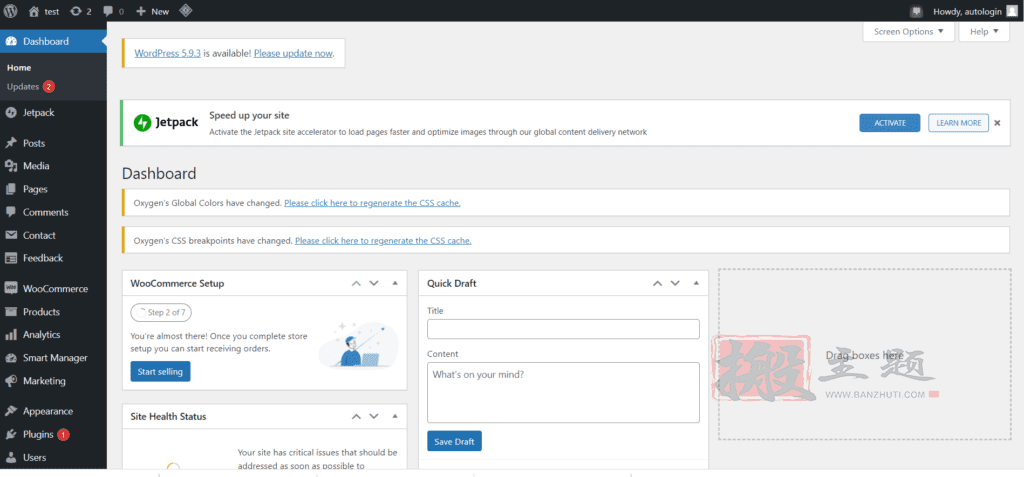
从左手边的菜单中点击产品->所有产品
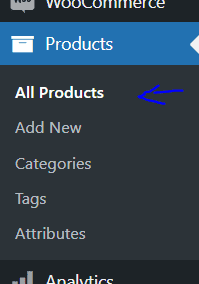
逐一选择产品(或应用一个过滤器)
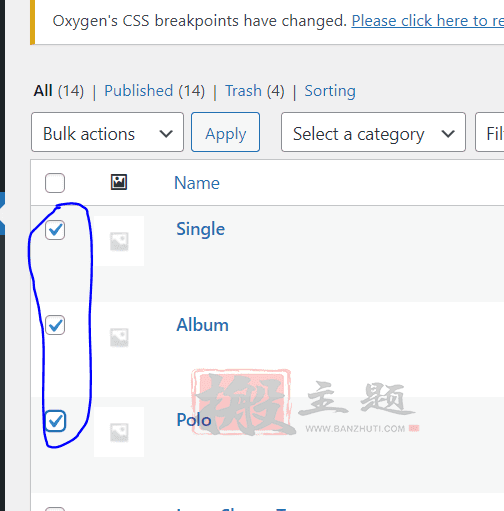
点击 “批量操作”。选择 “移至垃圾箱”。
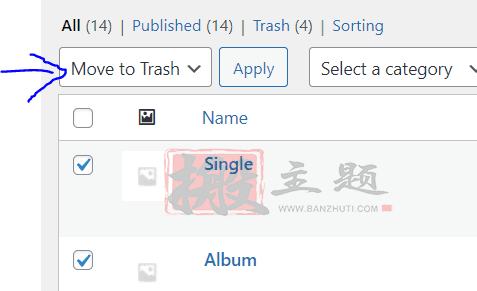
点击应用
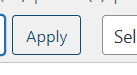
接下来你必须从垃圾箱中删除这些产品,以便永久地删除它们。
使用SQL命令从WooCommerce中删除所有产品
当需要消除的产品总数达到数千种时,这个操作将需要很长的时间。而且,对复杂场景进行SQL查询并不适合所有人,因为如果出错,你有可能丢失大量数据。因此,这个解决方案需要特殊的编程技巧。这里以常用的CyberPanel面板为例,
转到你的CyberPanel面板
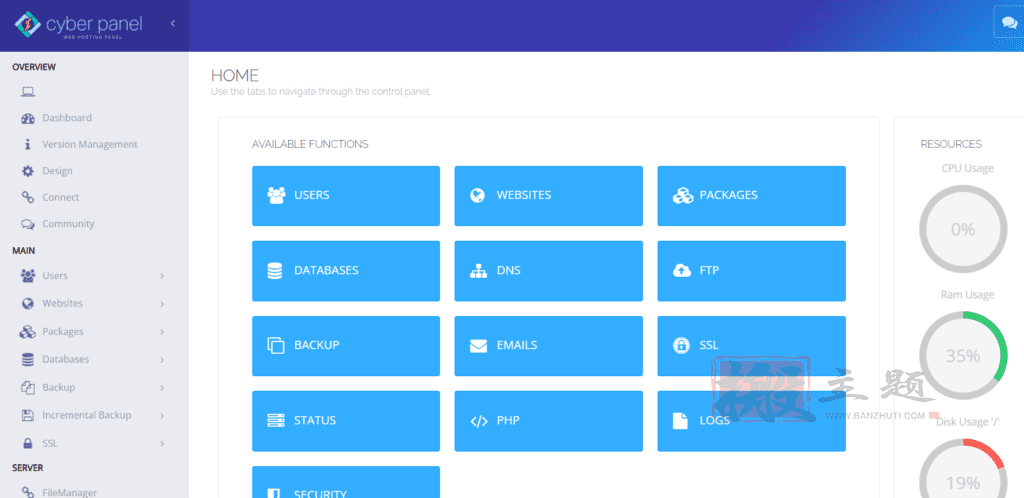
从左手边的菜单中点击数据库->PHPMyAdmin
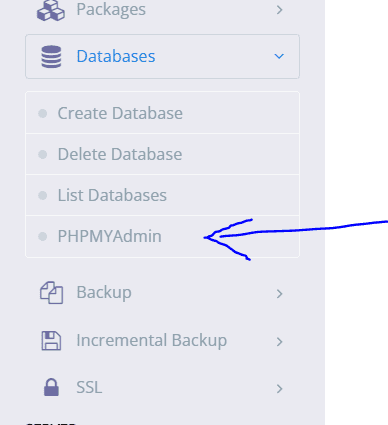
通过导出你的数据库,创建一个数据库的备份,从顶部选择SQL查询,输入SQL查询

要开始消除你的WooCommerce商店中的所有产品,把下面的代码放到MySQL查询中进行执行
DELETE relations.*, taxes.*, terms.*
FROM wp_term_relationships AS relations
INNER JOIN wp_term_taxonomy AS taxes
ON relations.term_taxonomy_id=taxes.term_taxonomy_id
INNER JOIN wp_terms AS terms
ON taxes.term_id=terms.term_id
WHERE object_id IN (SELECT ID FROM wp_posts WHERE post_type IN ('product','product_variation'));
DELETE FROM wp_postmeta WHERE post_id IN (SELECT ID FROM wp_posts WHERE post_type IN ('product','product_variation'));
DELETE FROM wp_posts WHERE post_type IN ('product','product_variation');点击 “执行”按钮,运行查询。
使用 “Smart Manager”插件删除所有产品
这个插件让你能够创建一个类似Excel的电子表格,可以用来管理你的WooCommerce商店。
你可以使用智能管理器插件做任何事情–管理产品到批量编辑–添加、删除和更新。
进入你的WordPress仪表板
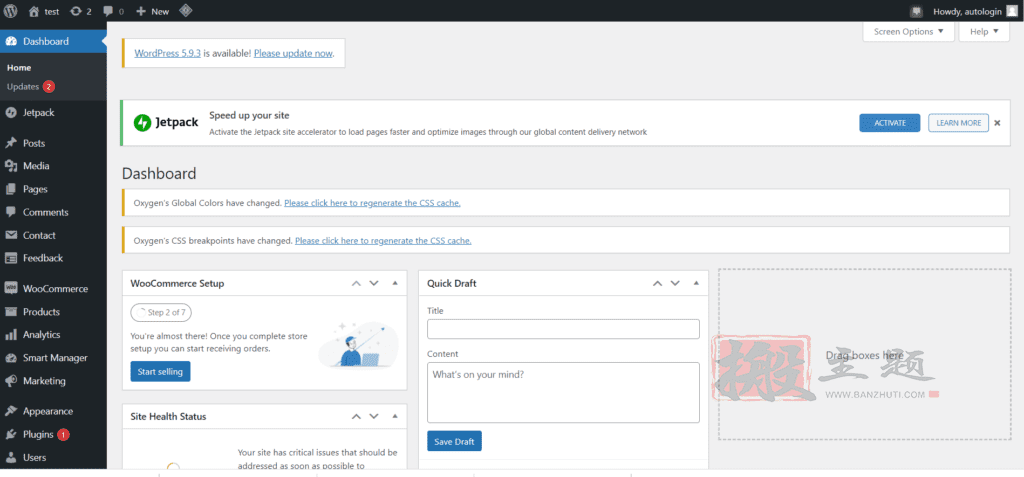
从左手边的菜单中点击插件->添加新插件
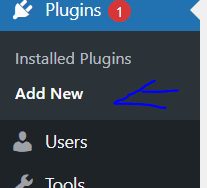
搜索 “Smart Manager”。安装并激活它。
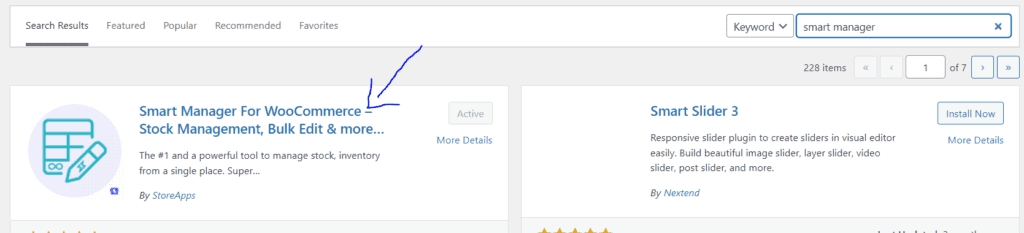
从左侧菜单中点击 “Smart Manager”。
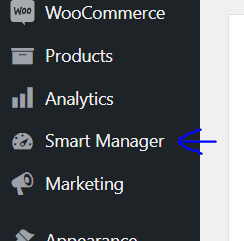
从顶部选择产品
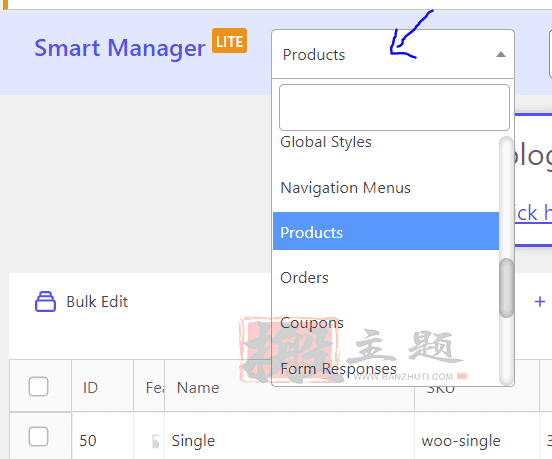
选择你要删除的产品
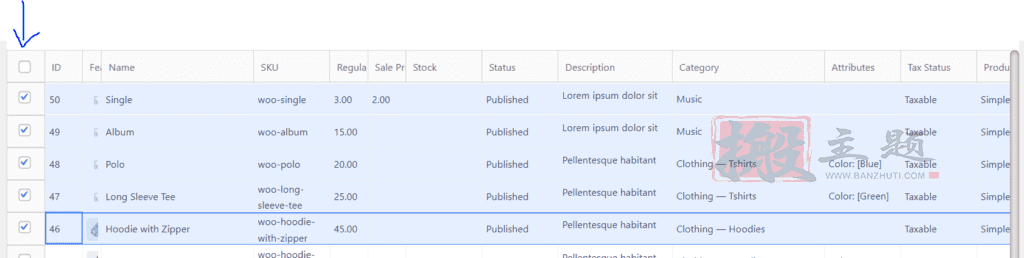
点击删除图标。从 “移至垃圾箱”和 “永久删除”中选择。
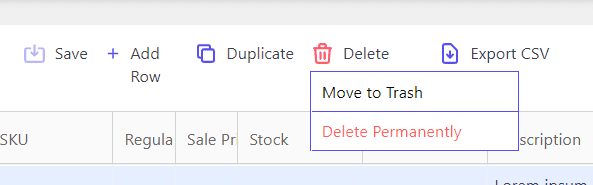
最后总结
删除商城中所有不再能够销售的产品是至关重要的,特别是如果您想为客户保持您的WooCommerce商店的清新和整洁干净。在这篇文章中,我们已经讨论了三种删除产品的方法。大家都可以去尝试一下。
本文收集自互联网,转载请注明来源。
如有侵权,请联系 wper_net@163.com 删除。

还没有任何评论,赶紧来占个楼吧!